安装Tomcat服务器后无法打开http://localhost:8080
一般情况下,我们成功安装好Tomcat后,在浏览器输入http://localhost:8080是可以正常打开小猫页面的,但有时候会由于Tomcat 版本或者电脑系统的原因,没法打开页面。打不开的原因有许多,下面就简单的说明一下解决的方法:
解决方法一:
电脑必须安装了JDK,如果你的电脑安装了多个版本JDK,则必须配置环境变量JAVA_HOME 的值为(C:Program FilesJavajdk1.6.0_11)即你安装的JDK安装路径。
解决方法二:
1、如JDK安装和配置没有问题,则应该确定你的Tomcat端口是否为8080,这在Tomcat安装时默认端口即为8080。在启动Tomcat6.exe时,可以查看到服务器的监听的端口为:8080。
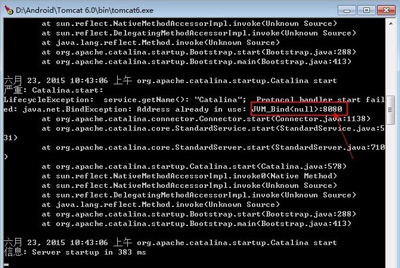
2、在浏览器输入http://localhost:8080前,必须先启动Tomcat服务器,即必须先启动Tomcat 6.0bin文件下的Tomcat6.exe程序,而且不能关闭该程序,否则打不开页面的!
解决方法三:
1、若以上都不能解决,可以尝试修改服务器的监听的端口为80(PS:大部分不能打开的原因都可以通过这种方法解决)。
2、方法是:在Tomcat安装目录下的conf目录找到文件“server.xml”文件,用记事本打开。
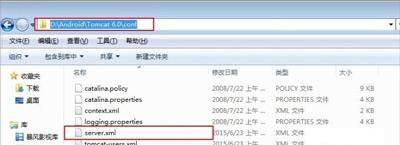
3、将port=“8080”改为port=“80”,并保存。
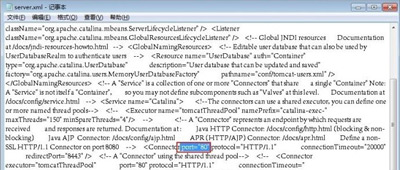
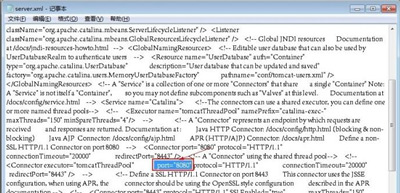
4、然后重新运行:Tomcat6.exe程序,再次在浏览器打开:http://localhost:80就可以看到小猫页面啦。
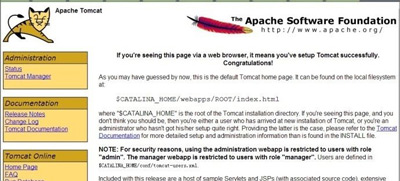
注意事项
)在浏览器输入http://localhost:8080前,必须先启动Tomcat服务器,即必须先启动Tomcat 6.0bin文件下的tomcat6.exe程序,而且不能关闭该程序,否则打不开页面的!!